6 Dinge, die Sie über Smart Switch wissen sollten
Aug 13, 2022 • Filed to: Lösungen zur Datenübertragung • Proven solutions
Es ist erforderlich, dass die Menschen verstehen, was Smart Switch ist und wie es funktioniert. Es ist eine komplette Kategorie von Funktionen und hilft einem, erstaunliche Dinge zu tun. Und hier ist es.
Was ist Smart Switch?
Für Menschen, die gut und ausbalanciert handeln wollen, ist es ein absolutes Muss, Smart Switch zu verstehen und die Details zu kennen. Die Antwort ist, dass es einem hilft, Daten von seinem alten Gerät auf das neue Galaxy-Gerät zu übertragen und das auch noch sehr schnell und einfach. Allerdings gibt es zwei Formen von Smart Switch, die existieren - die PC-Version (Smart Switch) und auch eine andere Geräteversion (Smart Switch Mobile).

Was ist Smart Switch Mobile?
Dies ist mehr auf die mobilen Benutzer bezogen. Es ist eine einfache Anwendung für sie und sie sind ganz zufrieden, während sie dies verwenden. Smart Switch ist etwas, das Ihnen die Freiheit gibt, Ihre Kontakte, Musik und auch Fotos, Kalender, Textnachrichten und auch Geräteeinstellungen und mehr auf Ihr neues Galaxy-Gerät zu verschieben.
Außerdem ist Smart Switch ein Segen, der Ihnen hilft, Ihre Lieblings-Apps zu finden oder sogar einige ähnliche Apps auf Google Play vorzuschlagen. Smart Switch hilft Ihnen beim Scannen und sogar beim Übertragen von Inhalten, die auf dem Gerät und auch auf der SD-Karte gespeichert sind.
Unterstützte Geräte
Auch für Samsung gibt es zahlreiche unterstützte Geräte. Sie hören auf folgende Namen:
Apple: iOS Versionen 4.2.1 oder höher. Blackberry®:
Blackberry OS Version 6.0 oder höher.
LG: Android Version 2.3, Gingerbread.
Nokia: Serie 40 oder höher; Symbian 6.0 oder höher.
Samsung: Daten werden mit kies Version 2.5.2 oder höher gesichert.
Wie man Smart Switch verwendet
Es ist erforderlich, dass Sie sich ein Bild davon machen, wie genau man Smart Switch verwenden muss. Es ist gar nicht so schwer, die Funktion dieser nützlichen Technik zu verstehen.
Es ist notwendig, dass man zuerst ein Backup von iCloud hat, damit alles sortiert ist. Schließen Sie dann Ihr Handy an einen Computer an. Wenn es ein iPhone ist, können Sie ein Backup mit iTunes erstellen. Sie erhalten dann das Fenster "Smart Switch herunterladen". Lesen Sie http://www.samsung.com/us/smart-switch/, um mehr zu erfahren.
Alternativen zu Smart Switch
Die Technik hat den Anwendern auch Alternativen zur Verfügung gestellt. Zögern Sie also nicht, zusammen mit dem Smart Switch etwas Neues auszuprobieren. Die Alternativen, die es gibt, sind:
1) Name: MobileTrans
2) Download URL: https://drfone.wondershare.de/buy/drfone-phone-switch.html
3) Das Hauptmerkmal: Es wird sowohl auf Mac als auch auf Windows unterstützt. Es ist leicht zugänglich und verursacht nicht viel Probleme. Es kann ein Backup machen und sogar später speichern. Es hilft, wichtige Telefondaten gesichert zu halten. Es hilft bei der Wiederherstellung von gesicherten Telefondaten und sogar bei der Übertragung von iTunes auf ein anderes Gerät. Es hilft sogar dabei, Daten aus anderen Quellen abzurufen.
4) Wie es zu verwenden ist
Es ist nicht so schwierig, dieses Ding zu benutzen. Es ist wie ein weiterer gemeinsamer Raum, zu dem man sich nur verbinden muss. Es ist eine recht einfache Funktion. Behalten Sie einfach drei Schritte im Kopf:
a) Verbinden Sie Ihr Gerät mit der gewünschten Netzverbindung. Es funktioniert nur, wenn eine gesicherte Internetverbindung auf dem verwendeten Gerät gefunden wird. Um die Arbeit blitzschnell zu erledigen, müssen Sie also zunächst die Internetverbindung einschalten.
b) Nach dem Einschalten bietet Samsung Smart Switch automatisch die Option zum Übertragen von Dateien an. Dazu gibt es die Optionen zur Auswahl der zu übertragenden Dateien aus.
c) Nachdem sich die Liste geöffnet hat, können Sie mit Samsung Smart Switch automatisch eine Liste der zu übertragenden Dateien auswählen. Sie müssen nur diese Dateien auswählen.
d) Als Nächstes klicken Sie einfach auf erledigt/ übertragen, um mit dem Prozess der Nutzung von Samsung Smart Switch fortzufahren.
e) Führen Sie die Übertragung über Samsung Smart Switch aus.
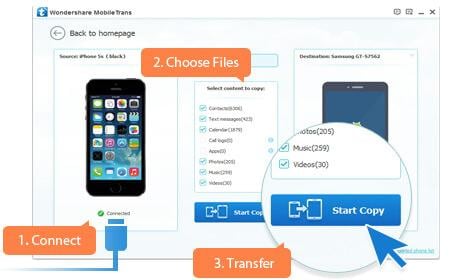
Smart Switch funktioniert nicht? Was ist zu tun?
Samsung Smart Switch kann manchmal Probleme haben, z.B. wenn es nicht funktioniert. Einige der häufigsten Probleme werden im Folgenden beschrieben:
• Es kann zu Kompatibilitätsproblemen mit dem Handy kommen, welches nicht ganz mit den Ansprüchen übereinstimmt.
• Es kann vorkommen, dass die App den Prozess mit verschiedenen Fehlermeldungen anhält.
• Die App schließt sich manchmal
• Bei Zip-Dateien, die keine Daten enthalten, kann es zu Übertragungsfehlern kommen.
Unterschied zwischen Smart Switch und Kies
| Markmale | Samsung Smart Switch | Samsung Kies |
|---|---|---|
|
Allgemeine Funktionen
|
|
|
|
Schlüssel Features
|
|
|
|
Für die Verwendung durch Software Anwender
|
|
|
Wann sollten Leute Samsung Smart Switch verwenden?
Samsung Smart Switch wird nicht nur zum Übertragen von Dateien verwendet. Es kann auch verwendet werden, um Videos, Musik und andere Dinge zu verschieben oder zu teilen. Es funktioniert auch mit automatischer Synchronisation. Also sollte man es verwenden, wann auch immer es benötigt wird.
Wann sollten Leute Samsung Kies verwenden?
Samsung Kies ist eine funktionsreiche App, die Geräte nur zum Teilen miteinander verbindet. Sie erstellt jedoch keine Sicherungskopien wichtiger Bilder. Wenn Sie also nur Dateien übertragen möchten, können Sie Samsung Kies verwenden..
Android-Übertragung
- Übertragung von Android
- 1.Transfer von Android auf PC
- 2.Bilder von Huawei auf PC übertragen
- 3.Bilder von LG auf Computer übertragen
- 4.Fotos von Android auf Computer übertragen
- Transfer von Android auf Mac
- 1.Fotos von Android auf Mac übertragen
- 2.Daten von Huawei auf Mac übertragen
- 3.Daten von Sony auf Mac übertragen
- 4.Daten von Motorola auf Mac übertragen
- 5.Android mit Mac OS X synchronisieren
- 6.Anwendungen für den Android-Transfer auf Mac
- Datenübertragung an Android
- 1.CSV-Kontakte auf Android importieren
- 2.Bilder vom Computer auf Android übertragen
- 3.Daten von Android auf Android übertragen
- 4.Musik von Mac auf Android übertragen
- 5.Android-SMS auf Android übertragen
- 6.Android-Fotos auf Android übertragen
- Android-Dateiübertragungs-App
- 1.Android-Dateiübertragungs-Alternative
- 2.Android-zu-Android-Datentransfer-Applikationen
- 3.Android-Dateiübertragung funktioniert nicht
- 4.Android File Transfer Mac funktioniert nicht
- 5.Top-Alternativen zur Android-Dateiübertragung für Mac
- Android-Manager

Allrounder-Lösung für Smartphone







Julia Becker
chief Editor